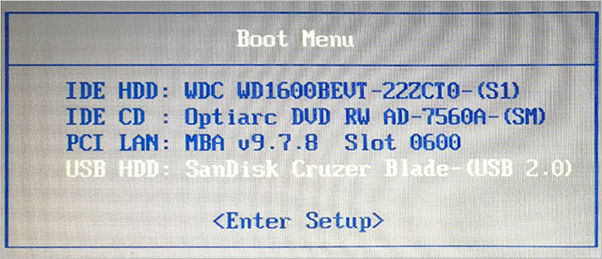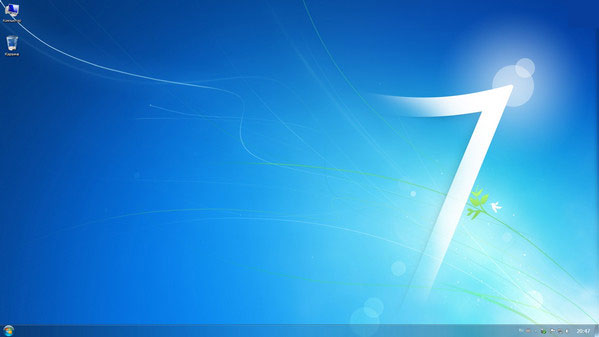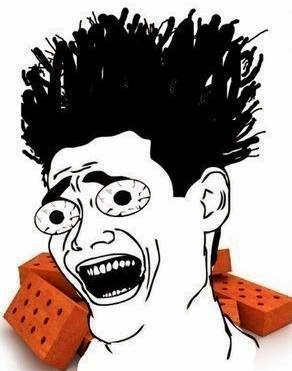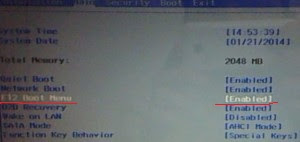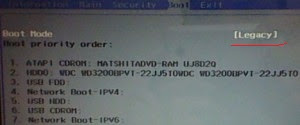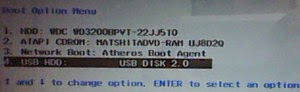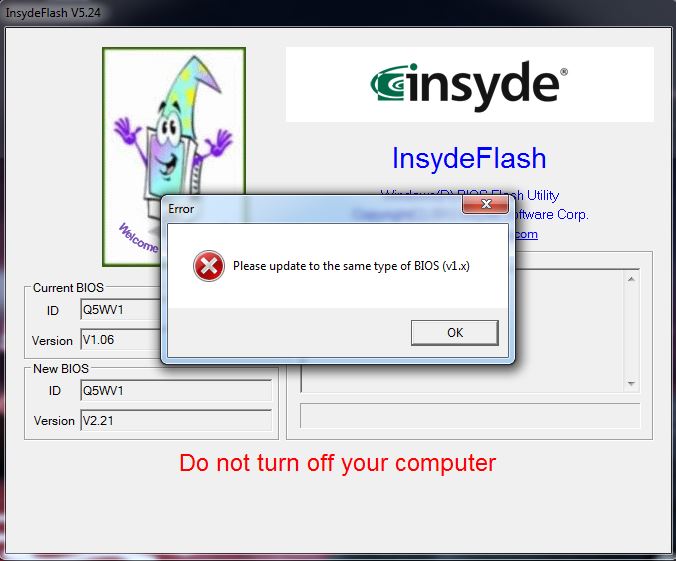|
0 / 0 / 0 Регистрация: 22.07.2013 Сообщений: 9 |
|
|
1 |
|
|
22.07.2013, 11:21. Показов 46258. Ответов 23
У меня ноутбук Packard bell EasyNote TE11HC, я его купил вместе с Windows 8 а сейчас хочу поставить Windows 7 через USB флешку, «Версия BIOS V2.03» настройки но BIOS мне не знакомый все по другому помогите пожалуйста сменить Windows.
__________________
0 |
|
21296 / 12106 / 653 Регистрация: 11.04.2010 Сообщений: 53,466 |
|
|
22.07.2013, 11:34 |
2 |
|
a по форуму поискать, не? таких тем уже немеренно
0 |
|
0 / 0 / 0 Регистрация: 22.07.2013 Сообщений: 9 |
|
|
22.07.2013, 11:44 [ТС] |
3 |
|
qvad если мог бы поискал, я то свою тему кое как нашол Добавлено через 4 минуты
0 |
|
0 / 0 / 2 Регистрация: 28.09.2012 Сообщений: 161 |
|
|
22.07.2013, 12:06 |
4 |
|
зачем менять винду? У меня тоже windows 8 все работает просто на Ура. Win8 точно такая же как и win7, только немного изменен интерфейс.
0 |
|
0 / 0 / 0 Регистрация: 22.07.2013 Сообщений: 9 |
|
|
22.07.2013, 12:10 [ТС] |
5 |
|
зачем менять винду? У меня тоже windows 8 все работает просто на Ура. Win8 точно такая же как и win7, только немного изменен интерфейс. На Win8 не идут многие мне нужные программы, и не привык я в 8 больше к Win7
0 |
|
0 / 0 / 2 Регистрация: 28.09.2012 Сообщений: 161 |
|
|
22.07.2013, 12:12 |
6 |
|
как вы хотите ставить win7 через флешку или диск?
0 |
|
0 / 0 / 0 Регистрация: 22.07.2013 Сообщений: 9 |
|
|
22.07.2013, 12:18 [ТС] |
7 |
|
Я купил ноутбук Packard bell совсем не давно до этого был старенький компьютер, ноутбук был куплен с Windows 8 а сейчас я хочу поставить Win7 через флешку устанавливал раз 100 но в этот раз не получается выдаёт вот такую ошибку «Программа установки Windows не может найти место для хранения временных файлов. Для установки Windows необходимо как минимум 715 мегабайт (МБ) свободного места на загрузочном диске» помогите пожалуйста.
0 |
|
4040 / 2505 / 301 Регистрация: 22.04.2012 Сообщений: 10,745 Записей в блоге: 2 |
|
|
22.07.2013, 12:31 |
8 |
|
0 |
|
Модератор 15148 / 7736 / 726 Регистрация: 03.01.2012 Сообщений: 31,792 |
|
|
22.07.2013, 12:35 |
9 |
|
Андрюха_95, Сначала загляните на офсайт бука и проверьте есть ли для него дрова к семёрке. Потом (если у вас лицензионная семёрка = с валидным ключом) можете начинать создание UEFI-загрузочной флешки. Если нет — придётся полностью очистить винт от всех разделов и конвертировать его в MBR (при этом восьмёрку, за которую, между прочим, деньги плачены, вы уже не вернёте). Оно вам надо?
1 |
|
0 / 0 / 0 Регистрация: 22.07.2013 Сообщений: 9 |
|
|
22.07.2013, 12:49 [ТС] |
10 |
|
как вы хотите ставить win7 через флешку или диск? Через флешку Добавлено через 14 минут Добавлено через 10 минут
Андрюха_95, Сначала загляните на офсайт бука и проверьте есть ли для него дрова к семёрке. Можно пожалуйста сылку оф сайта бука ?
0 |
|
Модератор 15148 / 7736 / 726 Регистрация: 03.01.2012 Сообщений: 31,792 |
|
|
22.07.2013, 13:09 |
11 |
|
Андрюха_95, http://www.packardbell.ru/pb/r… t/download
0 |
|
0 / 0 / 0 Регистрация: 22.07.2013 Сообщений: 9 |
|
|
22.07.2013, 13:18 [ТС] |
12 |
|
Да драйвера на виндовс 7 есть для моей версии ноутбука
0 |
|
36 / 37 / 1 Регистрация: 11.06.2013 Сообщений: 163 |
|
|
22.07.2013, 13:18 |
13 |
|
Андрюха_95, Все дрова есть на него, а зачем через флешку? Такой гемор, проще балванка, если нету СД дисковода я не пожалел до 1000 руб на внешний ЮСБ дисковод, и все через него делаю.
0 |
|
0 / 0 / 2 Регистрация: 28.09.2012 Сообщений: 161 |
|
|
24.07.2013, 09:16 |
14 |
|
Надо:
0 |
|
1405 / 769 / 14 Регистрация: 15.09.2009 Сообщений: 2,771 |
|
|
28.07.2013, 11:23 |
15 |
|
Андрюха_95, посмотрите руководство: Удаление предустановленной Windows 8. Там все и по пунктам расписано. Обратите внимание на бекап скрытых разделов и Legacy Mode в BIOS.
1 |
|
3 / 3 / 1 Регистрация: 18.07.2013 Сообщений: 18 |
|
|
28.07.2013, 11:32 |
16 |
|
через ультра исо зделай нормальную загрузачную флэшку и скачай винду с дровами на контролер жесткого диска потому как выдает ошибку судя из ваших слов что жесткий отсутствует! или вариант 2 возмите свой жесткий и установите его на стационар и там поставте винду а потом обратно его в бук и загружайте ОС на буке а дрова частично сами обновятся! это самый простой вариант!
0 |
|
alex1979 |
|
|
16.09.2013, 04:18 |
17 |
|
У меня ноутбук Packard bell EasyNote TE11HC, я его купил вместе с Windows 8 а сейчас хочу поставить Windows 7 через USB флешку, «Версия BIOS V2.03» настройки но BIOS мне не знакомый все по другому помогите пожалуйста сменить Windows. Таже самая проблема. |
|
21296 / 12106 / 653 Регистрация: 11.04.2010 Сообщений: 53,466 |
|
|
16.09.2013, 09:04 |
18 |
|
Может кто сталкивался с этой проблемой? не поверите, великое множество людей сталкивались
1 |
|
ASOI68 |
|
|
17.12.2013, 11:41 |
19 |
|
Андрюха_95, |
|
0 / 0 / 0 Регистрация: 31.01.2015 Сообщений: 1 |
|
|
31.01.2015, 23:19 |
20 |
|
Тоже только что ставил винду 7 на Packard bell EasyNote и поначалу он не хотел загружаться с предварительно подготовленной (с помощью UltraISO) флэшки. Предыдущий пост очень помог: выставил Boot Mode в Legasy (возможность менять список порядка загрузки при этом заблокировалась), сохранился, вышел. Не помогло… Ноут не увидел флеху. Вошел снова в БИОС через F2. Опять в Boot и о чудо — режим Legasy, порядок загрузки можно редактировать и он отличается от недавно заданного, флешка опознана. Поднял с помощью F6 загрузку с флэшки вверх и перезагрузился. Установка пошла. Может кому поможет…
0 |
Содержание
- Как установить Windows 7 с флешки — пошаговая инструкция
- Что понадобится и на что обратить внимание перед установкой Windows 7 с флешки
- Как дать понять системе, что установка Виндовс 7 будет производится с флешки
- Загрузочное меню для стационарных компьютеров
- Загрузочное меню для ноутбуков
- Пошаговый процесс установки Виндовс 7 с USB носителя
- Установка Windows 10 64 Packard Bell P5WS5
- Чистка от пыли Packard Bell P5WS5
- Подготовка к установке
- Установка Windows 10
- Настройка Windows 10 на ноутбуке P5WS5
- Packard bell EasyNote TE11HC не могу сменить Windows с 8 на 7
- Установка виндовс 7 с флешки на ноутбук packard bell
- Как переустановить ноутбук packard bell?
- Как установить Windows с флешки на ноутбук Packard Bell?
- Как отформатировать ноутбук Packard Bell?
- Как открыть boot menu на ноутбуке Packard Bell?
- Как установить Windows с флешки?
- Как запустить установочный диск на ноутбуке?
- Как восстановить Windows 7 на ноутбуке Acer?
- Как сделать сброс к заводским настройкам на ноутбуке?
- Как на ноутбуке Асус зайти в бут меню?
- Как установить Windows с помощью Boot Menu?
- Как зайти в бут меню виндовс 10?
- Как зайти в биос на компьютер?
Как установить Windows 7 с флешки — пошаговая инструкция
Производители современных модели ноутбуков и стационарных ПК все реже и реже комплектуют свои изделия DVD-приводами, считая это архаичным решением. И это весьма справедливо, потому как им на замену пришли твердотельные накопители, они же флешки, возможности которых несравнимы с морально устаревшим решением. Вследствие чего у многих пользователей возникает закономерный вопрос, о том, как установить Windows 7 с флешки, раз DVD-привод отсутствует. Именно для таких пользователей в данной статье приведена полная инструкция этого процесса от подготовительных работ, до полной установки.
Что понадобится и на что обратить внимание перед установкой Windows 7 с флешки
Обратите внимание: данные указаны без учета инсталлируемого в последствии программного обеспечения. Поэтому лучше подстраховаться и увеличить указанные объемы раза в полтора. Если у вас жесткий диск не разбит на локальные диски, а имеет лишь диск «C», то вам либо стоит позаботиться о создании дополнительных локальных дисков в системе, либо оставить все как есть и приступать к дальнейшим шагам данной инструкции.
Это означает, то, что если у вас 32-разрядный процессор, то соответственно вам стоит качать операционную систему с поддержкой данной разрядности, либо в процессе установки, если такая возможность имеется, указывать соответствующую версию ОС. Как правило, подобные ограничения касаются лишь устаревших моделей процессоров, установленных в морально устаревшие персональные компьютеры, установка Виндовс 7 на которые не целесообразна по причине их слабых технических характеристик. Тем не менее, если есть сомнения, то узнать разрядность своего CPU вам поможет эта статья.
Как дать понять системе, что установка Виндовс 7 будет производится с флешки
Итак, подготовительные меры проведены, и загрузочная флешка с Виндовс 7 подготовлена. Далее потребуется как-то с него загрузиться. То есть, дать понять системе, что процесс загрузки необходимо произвести именно с флешки. Но как это сделать? Здесь есть два пути:
Обратите внимание: приведенный на скриншоте БИОС относится к устаревшей версии «AMI», тогда как в современных ПК применяется уже более современная версия «UEFI», обладающая более привлекательным интерфейсом. Тем не менее, принцип везде одинаков.
Загрузочное меню для стационарных компьютеров
| Производитель компьютеров | Клавиша запуска меню загрузки |
|---|---|
| MSI | F11 |
| Asus | F8 |
| Intel | Esc |
| AsRock | F11 |
| Gigabyte | F12 |
Загрузочное меню для ноутбуков
| Производитель ноутбуков | Клавиша запуска меню загрузки |
|---|---|
| HP | Esc, а затем F9 |
| Dell | F12 |
| Acer | F12 |
| Asus | Esc или F8 |
| Lenovo | F12 |
| Toshiba | F12 |
| Samsung | Esc |
| Sony Vaio | F11 |
| Packard Bell | F12 |
После появления загрузочного меню, так же находим в списке подключенную флешку, выбираем ее и нажимаем «Enter».
Пошаговый процесс установки Виндовс 7 с USB носителя
Итак, загрузившись с флешки приступаем к пошаговой установке Windows 7.
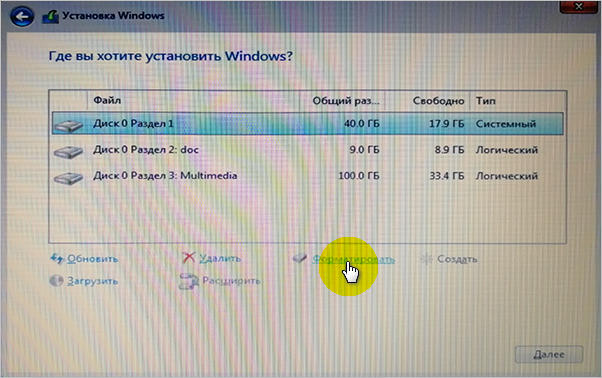
Чтобы произвести чистую установку Виндовс 7 на этом же этапе проводим форматирование выбранного диска, в противном случае, могут остаться разного рода данные, которые будут мусором в системе. После завершения процедуры очистки диска нажимаем «Далее».
На этом процесс установки Windows 7 с флешки можно считать завершенным. Далее останется произвести ее активацию, если это было пропущено на семнадцатом шаге установки ОС.
Источник
Установка Windows 10 64 Packard Bell P5WS5
Проблема: Установить Windows 10 на ноутбук Packard Bell P5WS5
Клиент попытался установить Windows 10 самостоятельно. Так как компьютер тормозил и выключался.
Диагностика показала, что ноутбук выключается от перегрева.
Перед установкой windows необходима чистка от пыли и замена термопасты. Согласовали с клиентом.
Чистка от пыли Packard Bell P5WS5
Откручиваем болты по периметру корпуса.
Снимаем нижнюю крышку, затем клавиатуру. Далее, снимаем материнскую плату и демонтируем систему охлаждения.



После продувки радиатора меняю термопасту и собираю ноутбук.
Подготовка к установке
Начинаю подготавливать ноутбук к установке. Первым делом, я убедился, что на ноутбуке отсутствует важная для клиента информация.
Далее, заходим в Bios(включаем ноутбук и нажимаем клавишу F2). Сбрасываем настройки и устанавливаем запуск ноутбука с флешки. Сохраняем настройки клавишей F10.
Установка Windows 10
Подключаем загрузочную флешку к ноутбуку. Далее, включаем ноутбук и ждем загрузки.

Нажимаем кнопку установить. Далее, выбираем раскладку и язык операционной системы Windows 10.
Далее, выбираем тип установки: выборочная. Выборочная: только установка Windows (для опытных пользователей).
Далее, нужно разбить жесткий диск и выбрать раздел для установки виндовс.

Начнется процесс установки Windows.
В процессе установки компьютер несколько раз перезагрузится.

Далее, нужно создать учетную запись

Далее, компьютер перезагрузится.
На этом установка завершена, переходим к настройке операционной системы.
Настройка Windows 10 на ноутбуке P5WS5
После загрузки системы нажимаем правой кнопкой на значок этот компьютер. Далее, переходим в диспетчер устройств, смотрим какие драйвера отсутствуют. Драйвер на видео карты, звук, кард ридер и чипсет.

На официальном сайте данный ноутбук не представлен. Драйвера буду ставить используя драйвер пак. Драйвера на видеокарту следует скачать с сайта AMD
Запускаю драйверпак и устанавливаю необходимые драйверы. Далее перезагружаю ноутбук и начинаю установку программ.
Далее, я перезагружается ноутбук. Далее, обновляем операционную систему и создаем точку восстановления системы.
Работа завершена. Отдаю клиенту на проверку.
Ноутбук не выключается и не шумит, винда загружается и работает.
Мастер посоветовал установить ССД, но начался карантин и ничего не купить.
Спасибо, ноутбук обновим позже.
Источник
Packard bell EasyNote TE11HC не могу сменить Windows с 8 на 7
Помощь в написании контрольных, курсовых и дипломных работ здесь.

Здравствуйте. Попал мене в руки ноутбук packard bell easynote te11hc с не грузившейся ОС windows 7.
Packard Bell Q5WTC EasyNote TE11HC. Нет запуска
Плата LA-7912P ver.2.0 При включении от БП (с батареей или без) сразу начинает слегка цыкать. На.

Нажимаю на кнопку питания. Лампочки горят вентилятор шумит, экран черный, спустя минут пять.
qvad если мог бы поискал, я то свою тему кое как нашол
Добавлено через 4 минуты
Помогите пожалуйста, или киньте сылку подобной темы
Добавлено через 10 минут
Тоже только что ставил винду 7 на Packard bell EasyNote и поначалу он не хотел загружаться с предварительно подготовленной (с помощью UltraISO) флэшки. Предыдущий пост очень помог: выставил Boot Mode в Legasy (возможность менять список порядка загрузки при этом заблокировалась), сохранился, вышел. Не помогло. Ноут не увидел флеху.
Может кому поможет.
Установка Windows XP на Packard Bell EasyNote TE11C
как установить винду xp на паккард белл easyNote TE11c Добавлено через 1 минуту Что нужно.
Источник
Установка виндовс 7 с флешки на ноутбук packard bell

Сообщения: 25794
Благодарности: 4315
Сообщение оказалось полезным? Поблагодарите автора, нажав ссылку 
Если же вы забыли свой пароль на форуме, то воспользуйтесь данной ссылкой для восстановления пароля.
» width=»100%» style=»BORDER-RIGHT: #719bd9 1px solid; BORDER-LEFT: #719bd9 1px solid; BORDER-BOTTOM: #719bd9 1px solid» cellpadding=»6″ cellspacing=»0″ border=»0″>
Сообщения: 10
Благодарности: 1
Сообщения: 10
Благодарности: 1
» width=»100%» style=»BORDER-RIGHT: #719bd9 1px solid; BORDER-LEFT: #719bd9 1px solid; BORDER-BOTTOM: #719bd9 1px solid» cellpadding=»6″ cellspacing=»0″ border=»0″> » width=»100%» style=»BORDER-RIGHT: #719bd9 1px solid; BORDER-LEFT: #719bd9 1px solid; BORDER-BOTTOM: #719bd9 1px solid» cellpadding=»6″ cellspacing=»0″ border=»0″>
Сообщения: 10
Благодарности: 1
Сообщения: 10
Благодарности: 1
Источник
Как переустановить ноутбук packard bell?
Как установить Windows с флешки на ноутбук Packard Bell?
Нажимаем при загрузке F2, начальная вкладка Information, идём на вкладку Main, видим параметр F12 Boot Menu, ставим его в Enabled, далее жмем F10 для сохранения настроек, перезагружаемся, нажимаем при загрузке F12 и появляется наше загрузочное меню, выбираем в нём нашу флешку и жмём Enter, происходит загрузка с флешки.
Как отформатировать ноутбук Packard Bell?
Для запуска утилиты восстановления ноутбуков Acer, Packard Bell и eMachines к заводским настройкам используется комбинация клавиш Alt+F10. Зажать эту комбинацию необходимо в момент включения компьютера, до начала загрузки операционной системы.
На экране кроме красивого логотипа Packard Bell никаких надписей больше нет. Будем действовать методом перебора или методом «научного тыка». Для входа в настройки BIOS в нашем случае нужно при включении зажать клавишу F2 и удерживать ее некоторое время. В настройках BIOS оказалась выключена функция F12 Boot Menu.
Как установить Windows с флешки?
Установка Windows 10, 8, 7 с флешки
Как запустить установочный диск на ноутбуке?
Включите компьютер и нажимайте примерно через каждую секунду клавишу Esc, пока не откроется меню параметров запуска. Нажмите клавишу F9, чтобы открыть меню «Параметры устройств загрузки». Используя клавиши стрелками вверх или вниз, выберите привод CD/DVD и нажмите Ввод. Компьютер запускает Windows.
Как восстановить Windows 7 на ноутбуке Acer?
ноутбук перезагружается, сразу при загрузке одновременно нажимаем на кнопки Alt + F10. Входим в меню программы восстановления заводских настроек Acer eRecovery Management. Выбираем «Восстановление заводских настроек операционной системы». Во время переустановки все данные на диске C: будут перезаписаны.
Как сделать сброс к заводским настройкам на ноутбуке?
Заводские настройки ноутбука HP
Как на ноутбуке Асус зайти в бут меню?
Вход в Boot Menu на Asus (для ноутбуков и материнских плат)
Практически для всех настольных компьютеров с материнскими платами Asus, вход в меню загрузки осуществляется нажатием клавиши F8 после включения компьютера (тогда же, когда мы нажимаем Del или F9, чтобы зайти в БИОС или UEFI).
1. Загрузка с установочного диска или флешки
Как зайти в бут меню виндовс 10?
Как зайти в Boot Menu на Windows 10 или 8
Это называется гибернацией (что-то вроде режима сна). Поэтому при загрузке ПК или ноутбука открыть Boot Menu на Windows 10 не получится. Исправить это можно тремя способами: Зажать Shift при выключении ноутбука или ПК.
Как зайти в биос на компьютер?
Как зайти в BIOS при включении стационарного ПК
Чтобы перейти к меню BIOS на стационарном компьютере, при загрузке нужно нажать клавишу Del, в редких случаях — F2. Обычно нужная клавиша указывается на экране до вывода информации об операционной системе.
Источник
Adblock
detector
» width=»100%» style=»BORDER-RIGHT: #719bd9 1px solid; BORDER-LEFT: #719bd9 1px solid; BORDER-BOTTOM: #719bd9 1px solid» cellpadding=»6″ cellspacing=»0″ border=»0″>
Что делать, если не ставится Windows на ноутбук Packard Bell?
Появилась у меня тут одна головная боль, в виде ноутбука Packard Bell, у которого необходимо было переустановить операционную систему, но не все так просто оказалось на первый взгляд, в этом ноутбуке была одна хитрость, из за которой я потерял пару килограмм своего веса!
И в этой статье я вам подробно расскажу что делать, если не ставится Windows на ноутбук Packard Bell.
Как установить Windows на ноутбук Packard Bell?
В отчаянной попытке установить Windows 7 на ноутбук Packard Bell, я перерыл весь интернет,но так и ничего не нашел, а проблема была вот в чем, при попытке начать установку новой операционной системы загружалась старая операционная система или привод с диском или флешка с новой операционной системой просто отказывались производить установку. А дело оказалось вот в чем.
В БИОСе этого ноутбука, что бы без проблем установит операционную систему, необходимо сделать следующие настройки;
Заходим в БИОС чрез кнопочку F2.
Включаем функцию кнопки F12, для того что бы можно было загрузить с флешки или привода новую операционную систему.
Далее нам необходимо поменять настройки в меню BOOT (загрузки), для этого заходим в меню BOOT и параметр UEFI меняем на Legasy, выглядит это так;
После того как поменяем надпись должно быть так;
После этих простых процедур перезагружаем наш ноутбук и нажимаем кнопочку f12.
Тут мы выбираем то устройство, с которого будем вести установку нашей новой операционной системы с флешки или двд привода.
далее установка ведется в стандартном порядке, но только у жесткого диска необходимо переустановить заново разделы и отформатировать его.
Более подробное видео.
Вот таким простым методом можно решить проблему установки операционной системы на ноутбук Packard Bell.
Если эта статья вам понравилась или оказалась полезной, то поделитесь ею с друзьями через кнопки социальных сетей.
Главная » ОС » Установка Windows 7 на ноутбук Packard Bell
Здравствуйте дорогие читатели моего блога. В этой статье я расскажу скорее всего о подготовке к установке Windows 7 на ноутбук Packard Bell EN LE639KB, а не саму установку. Про установку Windows 7 итак много написано на просторах Интернет.
Предыстория
На днях позвонил мне знакомый и попросил посмотреть купленный ноутбук Packard Bell EN LE639KB. Так сказать, оценить покупку, ну и установить Windows 7 и необходимые программы. Неси, заценим, настроим — был мой ответ. Ноутбук оказался на вид симпатичный, тонкий, стильный. Начинка средняя по нынешним временам: процессор 4-х ядерный, 4 гига оперативы, винт 320 и дискретная видеокарта. Для работы и поиграть пойдет.
Так выглядит загрузчик Linpus
Самое интересное в этом ноутбуке — это операционная система. Называется она Linux Linpus Lite version да еще и в консольном варианте. Вообщем, нужно поставить что-то более привычно, а именно Windows 7 64.
Командная строка Linpus
Подготовка к установке Windows 7
Вставляем в USB гнездо флешку с установочным дистрибутивом Windows 7. Как же выбрать загрузку с флешки? На разных компьютера и ноутбуках по разному. Это может быть клавиша Esc, F2, F10, F11, F12. Перепробовав все клавиши и не добившись результата, я решил зайти в настройки BIOS и посмотреть там. Как зайти в BIOS? На экране кроме красивого логотипа Packard Bell никаких надписей больше нет. Будем действовать методом перебора или методом «научного тыка». Для входа в настройки BIOS в нашем случае нужно при включении зажать клавишу F2 и удерживать ее некоторое время.
Boot Menu выключено
В настройках BIOS оказалась выключена функция F12 Boot Menu. Включаем её. Сохраняем настройки и перезагружаем ноутбук. Жмем F12, появляется окно выбора носителя загрузки, но на первом месте отмечен жесткий диск ноутбука и изменить его место не представляется возможным. К тому же в списке нет нашей загрузочной флешки с Windows 7. Что же делать? Как загрузиться с нашей загрузочной флешки с Windows 7? Этот вопрос оказался самым трудным в нашей истории про установку Windows 7 на ноутбук Packard Bell EN LE639KB.
Boot Menu E
Boot Menu включено
Решение проблемы
Просмотрев не один сайт в сети интернет, собрав по крупицам информацию, а также использовав метод «научного тыка» было найдено решение этого вопроса. А именно, нужно поменять в настройках BIOS параметр UEFI на Legasy. После этого в списке выбора носителя загрузки появилась наша флешка и она доступна для выбора. Выбираем её в качестве загрузки и дальше идет установка Windows 7. Всё проблема решена.
Boot Mode UEFI
Да еще, при выборе места установки Windows 7 нужно удалить все разделы с жесткого диска ноутбука и создать заново раздел или разделы под Windows 7.
Boot Mode Legasy
Оказалось, что драйвера для Windows 7 поставляются в комплекте ноутбука на диске. Но я их не использовал, а установил более свежие драйвера из комплекта DriverPack Solution.
Выбор флешки с дистрибутивом Windows 7
Итак, Windows 7 установлена на ноутбук Packard Bell EN LE639KB, обладатель ноутбука доволен, ну а я получил очередную порцию опыта. Все рады и счастливы.

Ошибка “Please update to the same type of BIOS v1.x” на Packard Bell EasyNote TE11HC
Столкнулись с проблемой обновления BIOS до последней версии 2.21 (обновление устраняет некорректную работу дисков через optibay и прочие косячки, замеченные производителем).
Инструкция:
Необходимо открыть файл обновления BIOS для Packard Bell EasyNote TE11HC Q5WV1221.exe в Hex редакторе,
найти и заменить значения DisableSecureCapsuleFlash c 1 на 0 (иногда наоборот)
DisableSecureCapsuleFlash=1
в
DisableSecureCapsuleFlash=0
Затем сохранить и перепрошить BIOS.
Также часто помогает поиск во временных файлах папки в момент распаковки Q5WV1221.exe и редактирование файла platforms.ini
DisableCompare=0
в
DisableCompare=1
и
SkipSecureBootProtectionCheck=0
в
SkipSecureBootProtectionCheck=1а также
[ForceFlash]
ALL=0в
[ForceFlash]
ALL=1
Затем сохранить platforms.ini и перепрошить BIOS.
Просмотров страницы: 875
Метки: BIOS, EasyNote, Packard Bell, platforms.ini, TE11HC, биос, инструкция, инструкция по прошивке, ноутбук, прошивка, Прошивка BIOS, самостоятельно